[摘要] 图纸生柱可以根据链接的 CAD 文件,读取图层图元快速生成柱。 在& 8221;项目浏览器& 8221;中的& 8221;视图& 8221;里选择楼层平面下的
图纸生柱
可以根据链接的 CAD 文件,读取图层图元快速生成柱。
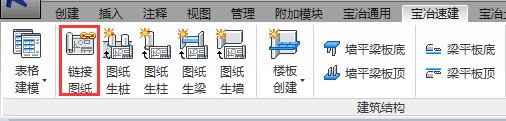 在”项目浏览器”中的”视图”里选择楼层平面下的”标高 1″,然后进入”宝冶速建”选项卡的面板,在”建筑结构”区域选择点击”链接图纸”图标。
在”项目浏览器”中的”视图”里选择楼层平面下的”标高 1″,然后进入”宝冶速建”选项卡的面板,在”建筑结构”区域选择点击”链接图纸”图标。
在弹出的窗口中,选择要导入的文件,进行链接。
链接 CAD 文件后,在”宝冶速建”选项卡的”建筑结构”区域选择点击”图纸生柱”图标。
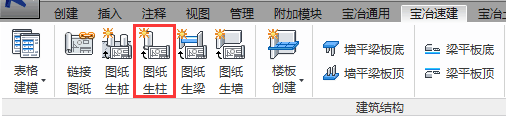
在绘图区中选择模型对象,如下图所示。
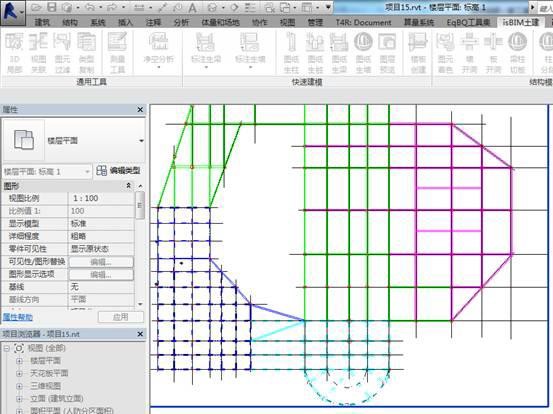
弹出”isBIM 快模-图纸生柱”对话框,在对话框中选择需要创建柱子的图层:这里面需要指定柱的基线、标注及引线图层。

 点击”下一步”将弹出识别出来的柱子及匹配的标注类型,指定柱子的底部标高和顶部标高, 点击”创建”按钮,开始创建柱子模型:
点击”下一步”将弹出识别出来的柱子及匹配的标注类型,指定柱子的底部标高和顶部标高, 点击”创建”按钮,开始创建柱子模型:
在创建操作完成后,会弹出成功提示信息,如下图所示。

注意事项:
在图层中,目前插件只能识别矩形,圆形,正六边形和正八边形,并创建相应的柱子模型。为了提供识别成功率,链接进来的图纸中应该保证基线在单独的图层中,同时基线不要嵌在
CAD 的块中以避免基线数据识别不了。
图纸中的柱尺寸将决定实际创建的柱尺寸,如果想使用标注来定义柱的尺寸,请参考”标注生柱”功能介绍。










